Notitie
Voor toegang tot deze pagina is autorisatie vereist. U kunt proberen u aan te melden of de directory te wijzigen.
Voor toegang tot deze pagina is autorisatie vereist. U kunt proberen de mappen te wijzigen.
In dit artikel worden de stappen beschreven die u moet uitvoeren in zowel Adobe Identity Management (OIDC) als Microsoft Entra ID voor het configureren van automatische inrichting van gebruikers. Wanneer Microsoft Entra ID is geconfigureerd, worden gebruikers en groepen automatisch toegevoegd en verwijderd voor Adobe Identity Management (OIDC) met behulp van de Microsoft Entra provisioning-service. Voor meer informatie over wat deze service doet, hoe deze werkt en veelgestelde vragen, zie Gebruikersprovisionering en -deprovisioning voor SaaS-toepassingen automatiseren met Microsoft Entra ID.
Ondersteunde mogelijkheden
- Gebruikers maken in Adobe Identity Management (OIDC)
- Gebruikers uitschakelen in Adobe Identity Management (OIDC) wanneer ze geen toegang meer nodig hebben
- Gebruikerskenmerken gesynchroniseerd houden tussen Microsoft Entra ID en Adobe Identity Management (OIDC)
- Groepen en groepslidmaatschappen inrichten in Adobe Identity Management (OIDC)
- Eenmalige aanmelding bij Adobe Identity Management (OIDC) (aanbevolen)
Vereiste voorwaarden
In het scenario dat in dit artikel wordt beschreven, wordt ervan uitgegaan dat u al beschikt over de volgende vereisten:
- een Microsoft Entra-tenant.
- Een van de volgende rollen: Toepassingsbeheerder, Cloudtoepassingsbeheerder of Toepassingseigenaar.
- Een federatieve map in de Adobe Admin Console met geverifieerde domeinen.
- Raadpleeg de adobe-documentatie over het inrichten van gebruikers
Opmerking
Als uw organisatie gebruikmaakt van het hulpprogramma Voor gebruikerssynchronisatie of een UMAPI-integratie, moet u eerst de integratie onderbreken. Voeg vervolgens automatische provisioning van Microsoft Entra toe om gebruikersbeheer te automatiseren. Zodra automatische inrichting van Microsoft Entra is geconfigureerd en uitgevoerd, kunt u het hulpprogramma voor gebruikerssynchronisatie of UMAPI-integratie volledig verwijderen.
Stap 1: Plan uw implementatie van voorzieningen
- Lees meer over hoe de provisioneringsservice werkt.
- Bepaal wie binnen de reikwijdte voor voorziening valt.
- Bepaal welke gegevens toegewezen moeten worden tussen Microsoft Entra ID en Adobe Identity Management (OIDC).
Stap 2: Adobe Identity Management (OIDC) configureren ter ondersteuning van het inrichten met Microsoft Entra-id
Meld u aan bij Adobe Admin Console. Ga naar Instellingen > Directorydetails > Synchroniseren.
Selecteer Synchronisatie toevoegen.
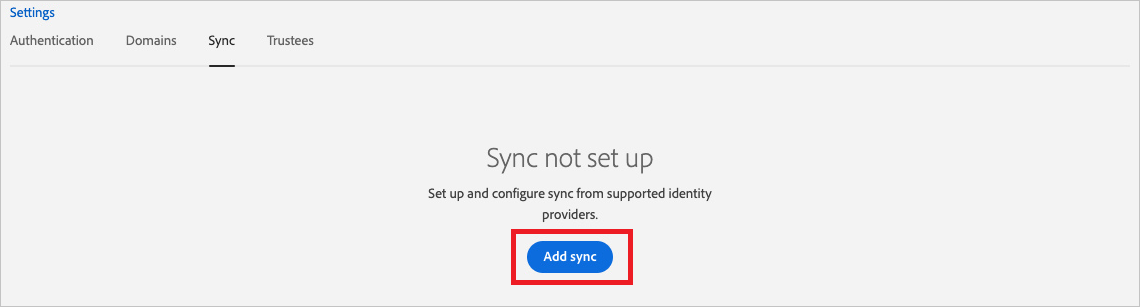
Selecteer Synchroniseer gebruikers vanuit Microsoft Azure en selecteer Volgende.
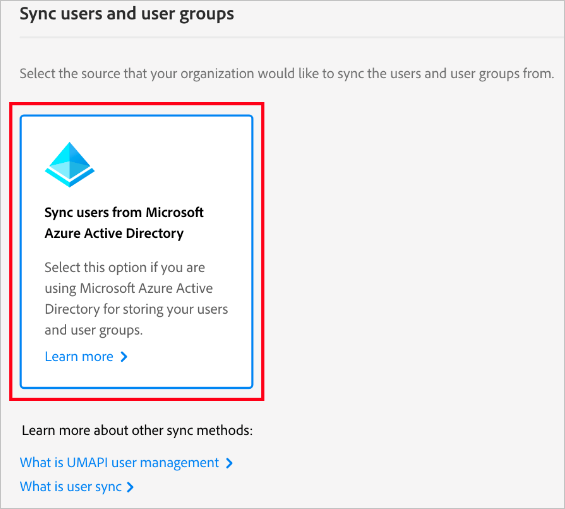
Kopieer en sla de Tenant-URL en het geheime tokenop. Deze waarden worden ingevoerd in de velden Tenant-URL en Geheime token op het tabblad Provisioning van uw OIDC-toepassing (Adobe Identity Management).
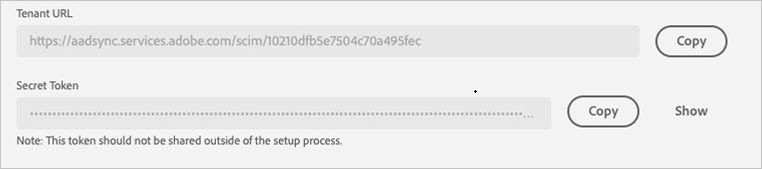
Stap 3: Adobe Identity Management (OIDC) toevoegen vanuit de Microsoft Entra-toepassingsgalerie
Voeg Adobe Identity Management (OIDC) toe vanuit de Microsoft Entra-toepassingsgalerie om te beginnen met het inrichten voor Adobe Identity Management (OIDC). Als u Adobe Identity Management (OIDC) eerder hebt ingesteld voor eenmalige aanmelding, kunt u dezelfde toepassing gebruiken. Het is echter raadzaam een afzonderlijke app te maken wanneer u de integratie voor het eerst test. Klik hier voor meer informatie over het toevoegen van een toepassing uit de galerie.
Stap 4: Bepaal wie binnen de scope van voorzieningen valt.
Met de Microsoft Entra-inrichtingsservice kunt u bepalen wie is ingericht op basis van toewijzing aan de toepassing of op basis van kenmerken van de gebruiker of groep. Als u ervoor kiest om te bepalen wie voor uw app is ingericht op basis van toewijzing, kunt u de stappen gebruiken om gebruikers en groepen toe te wijzen aan de toepassing. Als u ervoor kiest om te bepalen wie alleen is ingericht op basis van kenmerken van de gebruiker of groep, kunt u een bereikfiltergebruiken.
Begin klein. Test de toepassing met een kleine set gebruikers en groepen voordat u de toepassing naar iedereen uitrolt. Wanneer het bereik voor inrichting is ingesteld op toegewezen gebruikers en groepen, kunt u dit beheren door een of twee gebruikers of groepen toe te wijzen aan de app. Wanneer het bereik is ingesteld op alle gebruikers en groepen, kunt u een bereikfilter op basis van kenmerken opgeven.
Als u extra rollen nodig hebt, kunt u het toepassingsmanifest bijwerken om nieuwe rollen toe te voegen.
Stap 5: Automatische inrichting van gebruikers configureren voor Adobe Identity Management (OIDC)
In deze sectie wordt u begeleid bij de stappen voor het configureren van de Microsoft Entra-inrichtingsservice om gebruikers en/of groepen in TestApp te maken, bij te werken en uit te schakelen op basis van gebruikers- en/of groepstoewijzingen in Microsoft Entra-id.
Automatische gebruikersinrichting configureren voor Adobe Identity Management (OIDC) in Microsoft Entra ID:
Meld u aan bij het Microsoft Entra-beheercentrum als ten minste een cloudtoepassingsbeheerder.
Navigeer naar Entra ID>Enterprise apps
Blade voor enterprise-applicaties

Selecteer Adobe Identity Management (OIDC) in de lijst met toepassingen.

Selecteer het tabblad Inrichten.

Stel Inrichtingsmodus in op Automatisch.

Voer in de sectie Beheerdersreferenties de tenant-URL van Adobe Identity Management (OIDC) en het token voor geheim in dat u eerder hebt opgehaald uit stap 2. Selecteer Verbinding testen om te controleren of Microsoft Entra ID verbinding kan maken met Adobe Identity Management (OIDC). Als de verbinding mislukt, moet u controleren of uw OIDC-account (Adobe Identity Management) beheerdersmachtigingen heeft en probeer het opnieuw.

Voer in het veld E-mailadres voor meldingen het e-mailadres in van een persoon of groep die de inrichtingsfoutmeldingen zou moeten ontvangen en schakel het selectievakje Een e-mailmelding verzenden als een fout optreedt in.

Selecteer Opslaan.
Selecteer in het gedeelte Toewijzingen de optie Microsoft Entra-gebruikers synchroniseren met Adobe Identity Management (OIDC).
Controleer in de sectie Kenmerktoewijzing de gebruikerskenmerken die vanuit Microsoft Entra ID met Adobe Identity Management (OIDC) worden gesynchroniseerd. De kenmerken die als overeenkomende eigenschappen zijn geselecteerd, worden gebruikt om de gebruikersaccounts in Adobe Identity Management (OIDC) te vinden voor updatebewerkingen. Als u ervoor kiest om het overeenkomende doelkenmerk te wijzigen, moet u ervoor zorgen dat de OIDC-API (Adobe Identity Management) het filteren van gebruikers op basis van dat kenmerk ondersteunt. Selecteer de knop Opslaan om eventuele wijzigingen door te voeren.
Kenmerk Typ Ondersteund voor filteren Vereist door Adobe Identity Management (OIDC) gebruikersnaam Touwtje ✓ ✓ actief Booleaan emails[type gelijk aan "work"].waarde Touwtje adressen[type gelijk aan "werk"].land Touwtje naam.gegevenNaam Touwtje naam.familienaam Touwtje urn:ietf:params:scim:schemas:extension:Adobe:2.0:User:emailAliases Touwtje urn:ietf:params:scim:schemas:extension:Adobe:2.0:Gebruiker:educatieveRol Touwtje Opmerking
Het veld eduRole accepteert waarden zoals
Teacher or Student, alles wat anders wordt genegeerd.Selecteer in de sectie Toewijzingende optie Microsoft Entra-groepen synchroniseren met Adobe Identity Management (OIDC).
Controleer in de sectie Kenmerktoewijzing de groepskenmerken die vanuit Microsoft Entra ID met Adobe Identity Management (OIDC) worden gesynchroniseerd. De kenmerken die als overeenkomende eigenschappen zijn geselecteerd, worden gebruikt om de groepen in Adobe Identity Management (OIDC) te vinden voor updatebewerkingen. Selecteer de knop Opslaan om eventuele wijzigingen door te voeren.
Kenmerk Typ Ondersteund voor filteren Vereist door Adobe Identity Management (OIDC) weergavenaam Touwtje ✓ ✓ leden Referentie Raadpleeg artikel over bereikfiltersvoor de volgende instructies om bereikfilters te configureren.
Als u de Microsoft Entra-inrichtingsservice voor Adobe Identity Management (OIDC) wilt inschakelen, wijzigt u de inrichtingsstatus in Aan in de sectie Instellingen .

Definieer de gebruikers en/of groepen die u wilt inrichten voor Adobe Identity Management (OIDC) door de gewenste waarden te kiezen in Het bereik in de sectie Instellingen .

Selecteer Opslaan als u klaar bent om te configureren.

Met deze bewerking wordt de eerste synchronisatiecyclus gestart van alle gebruikers en groepen die zijn gedefinieerd onder Bereik in de sectie Instellingen. De eerste cyclus duurt langer dan volgende cycli, die ongeveer om de 40 minuten plaatsvinden zolang de Microsoft Entra-inrichtingsservice wordt uitgevoerd.
Stap 6: Uw implementatie bewaken
Zodra u de inrichting hebt geconfigureerd, gebruikt u de volgende resources om uw implementatie te bewaken:
- Gebruik de inrichtingslogboeken om te bepalen welke gebruikers succesvol of onsuccesvol zijn ingericht.
- Controleer de voortgangsbalk om de status van de provisioningcyclus te zien en hoe dicht het bij voltooiing is.
- Als de toepassingsconfiguratie in een ongezonde toestand lijkt te verkeren, wordt de applicatie in quarantaine geplaatst. Vind meer informatie over de quarantainestatussen in het artikel over de quarantainestatus van de toepassing.
Wijzigingslogboek
15-08-2023 - Ondersteuning toegevoegd voor Schema Discovery.
Meer middelen
- Het inrichten van gebruikersaccounts voor enterprise-apps beheren
- Wat is toegang tot toepassingen en eenmalige aanmelding met Microsoft Entra ID?